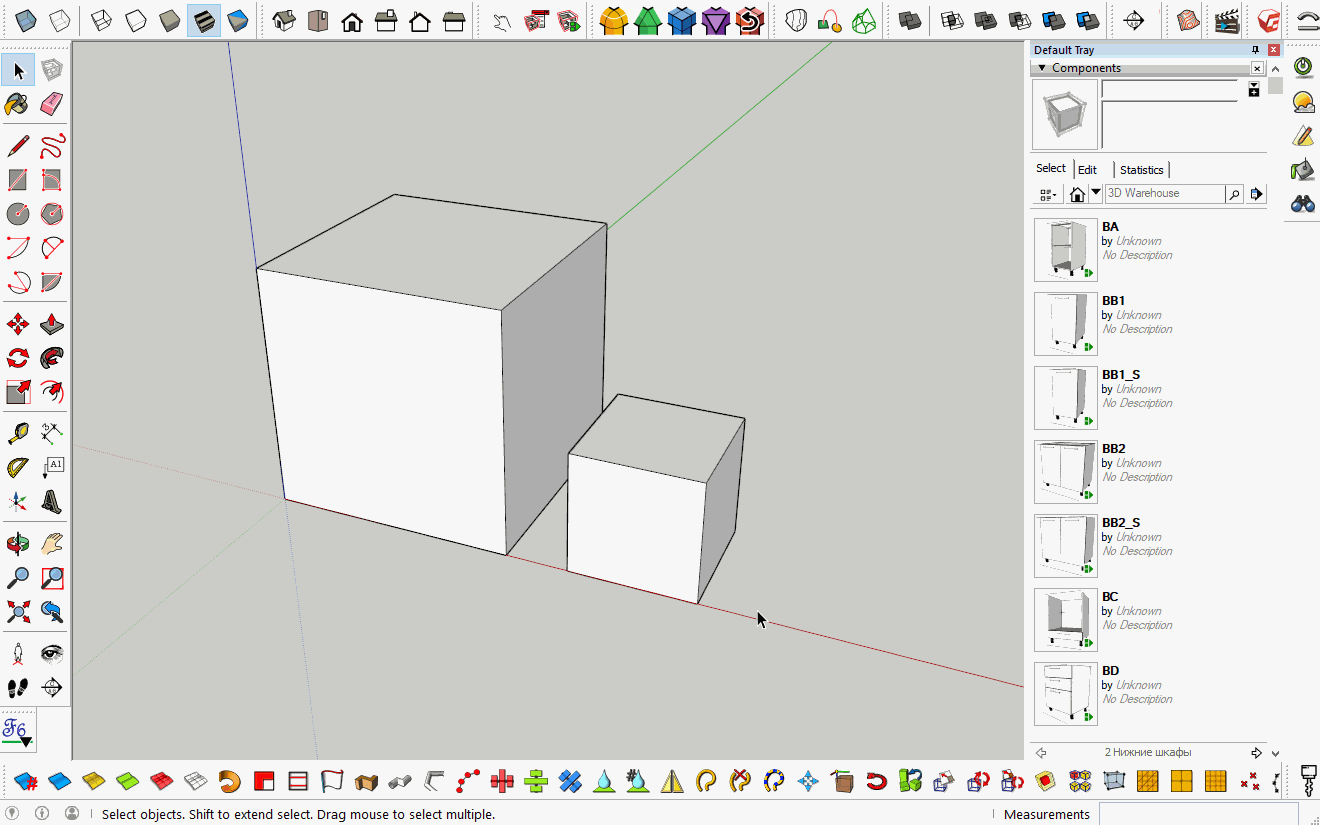Содержание статьи
Описание инструмента
Казалось бы - это самый примитивный инструмент, но не в случае с программой SketchUp. Даже обычный "курсор" обладает дополнительным функционалом, владение которым значительно упростит вашу работу.
Итак, этот инструмент можно выбрать на основной панели инструментов или с помощью клавиши "Пробел".

Его предназначение - выбор объектов для последующего редактирования при помощи других инструментов программы SketchUp. Это действие можно осуществить либо кликами левой клавиши мыши, либо выделением объектов рамкой с той же зажатой клавишей. Это привычные действия, которые мы каждый день совершаем при работе с компьютером. Но у каждого из вариантов выбора есть свои особенности. Рассмотрим их подробнее.
Выбор кликом
В зависимости от количества кликов по объекту, выполняются различные действия. Также есть зависимость от типа объекта.
Если это простая геометрия, например куб, то:
- Один клик выберет одиночную грань или ребро (плоскость или линию);
- Двойной клик выберет грань и примыкающие к ней рёбра;
- Тройной клик выберет всю геометрию куба (все грани и рёбра).
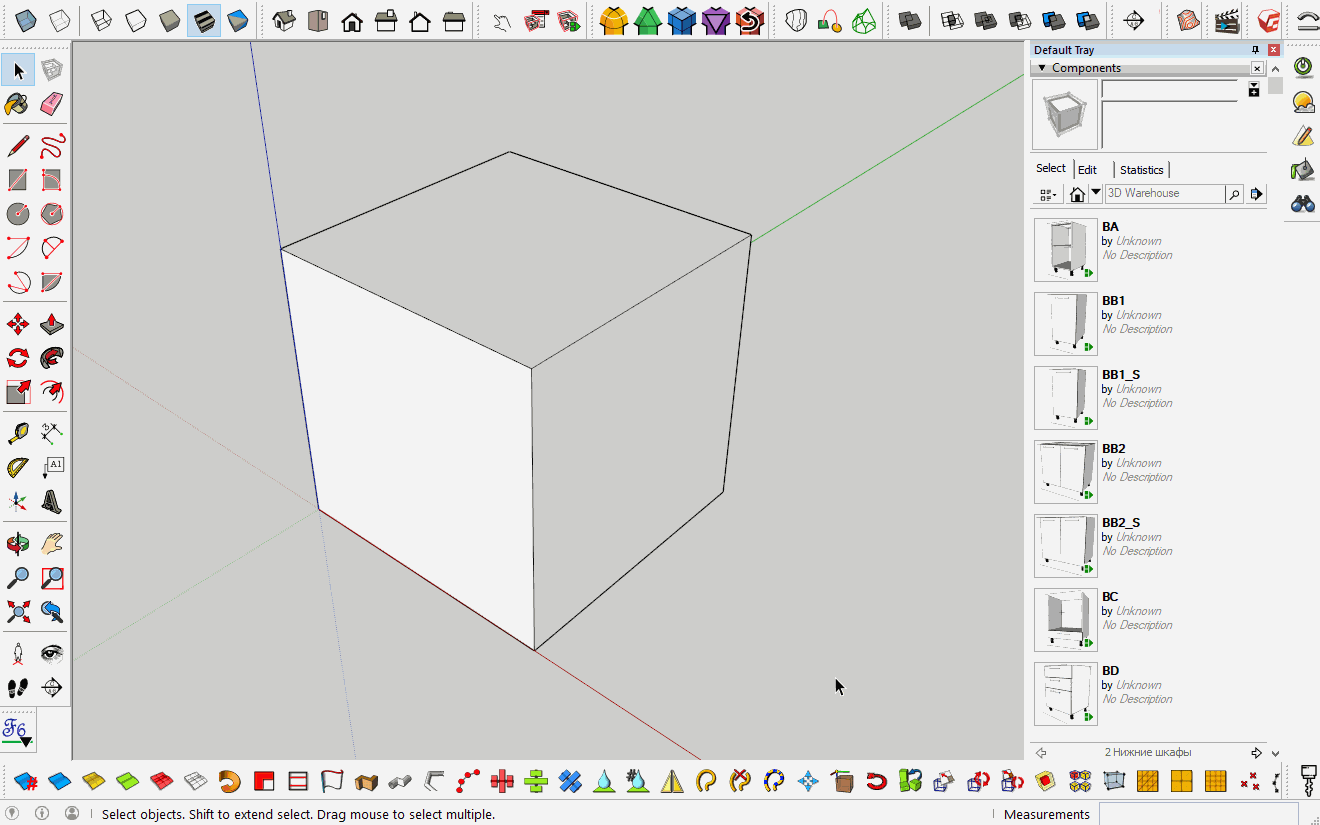
Если это группа или компонент, то:
- Один клик выберет группу или компонент;
- При двойном клике вы войдёте внутрь группы/компонента, где сможете далее его редактировать.
- При тройном клике вы войдёте внутрь группы/компонента и выделите всю вложенную в него геометрию.
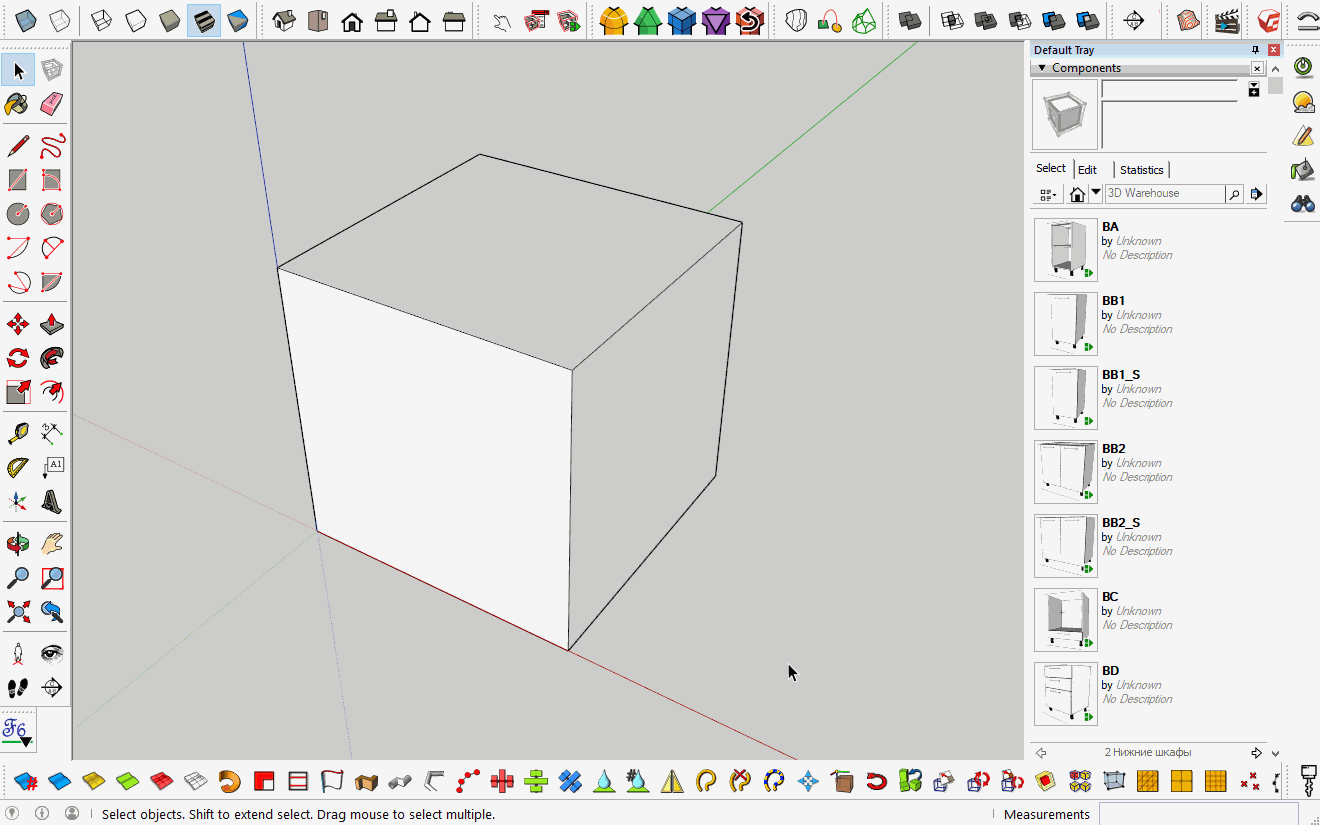
Выбор рамкой
Здесь есть зависимость только от того, с какой стороны вы будете выделять объект рамкой:
- Слева направо - выделяются только те объекты, которые полностью попадают в зону выделения.
- Справа налево - выделяются все объекты, которые даже лишь частично попадают в зону выделения.